Que tal dar uma melhorada no visual do ambiente Gnome Shell ou Cinnamon (e Unity)? Para conseguir isso, uma boa pedida é usar o tema Aurora. Conheça um pouco mais sobre ele e veja com instalar.
- Como instalar o conjunto de ícones La Capitaine no Linux
- Como instalar o belíssimo e minimalista tema iOS 10 no Linux
- Como instalar o bonito tema macOS Sierra no Linux
Como você já deve ter notado, atualmente não há muitos temas para o Gnome Shell. Isso acontece por causa do desenvolvimento do ambiente, que é muito rápido.
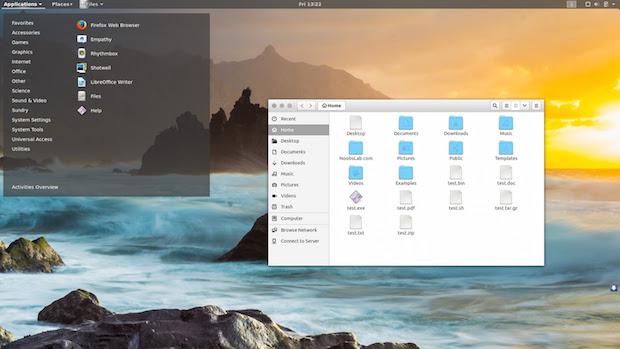
Felizmente, ainda tem algumas pessoas que estão trabalhando nos bastidores para trazer temas para tornar a experiência do usuário com o Gnome Shell muito melhor.
Um bom exemplo disso é o tema Aurora, que é um tema de cor acinzentada. Existem três versões do tema de Aurora para para suportar Gtk e as versões 3.12/3.14/3.16 (ou superior) do Gnome Shell.
Este pacote funciona perfeitamente sob Gnome Shell e Cinnamon. Mas a boa noticia é que agora ele também é compatível com o ambiente Unity.
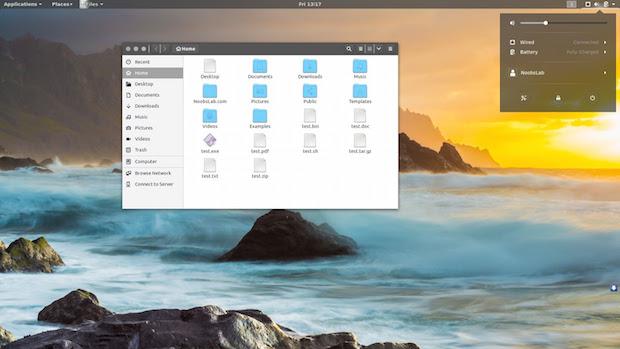
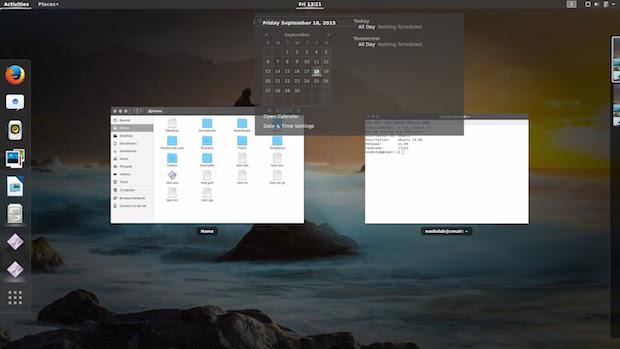
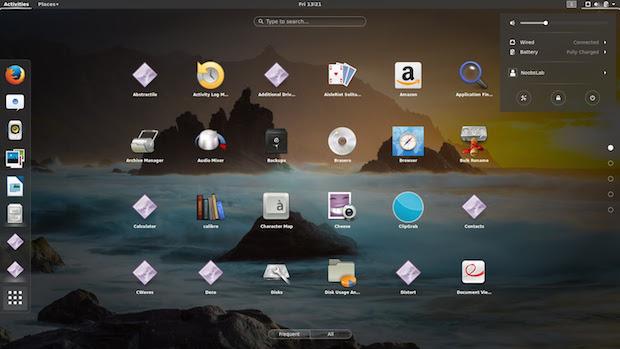
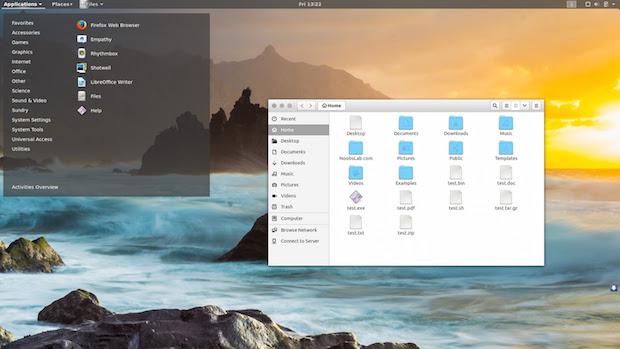
Instalando o tema Aurora no Ubuntu e derivados
Para instalar o tema Aurora no Ubuntu e derivados, faça o seguinte:
Passo 1. Abra um terminal (pressionando as teclas CTRL+ALT+T);
Passo 2. Se ainda não tiver, adicione o repositório do programa com este comando ou use esse tutorial;
sudo add-apt-repository ppa:noobslab/themesPasso 3. Depois, atualize o APT com este comando:
sudo apt-get updatePasso 4. Finalmente, instale o tema Aurora usando o seguinte comando:
sudo apt-get install next-aurora-gtkComo instalar o tema Aurora manualmente ou em outras distros
Se não quiser adicionar o repositório ou quer tentar instalar em outra distribuição baseada em Debian, você pode pegar o arquivo DEB do programa nesse link e instalar ele manualmente (clicando duas vezes nele).
Ou faça o seguinte:
Passo 1. Abra um terminal;
Passo 2. Use o comando abaixo para baixar o programa. Se o link estiver desatualizado, acesse essa página, baixe a última versão e salve-o com o nome aurora.deb:
wget https://launchpad.net/~noobslab/+archive/ubuntu/themes/+files/next-aurora-gtk_15.10-2~xenial~NoobsLab.com_all.deb -O aurora.debPasso 3. Agora instale o tema com o comando:
sudo dpkg -i aurora.debPasso 4. Caso seja necessário, instale as dependências do programa com o comando:
sudo apt-get install -fMas lembre-se! Ao optar por esse tipo de instalação, você não receberá nenhuma atualização do programa.
Depois de instalar, você pode usar o Unity Tweak Tool, Gnome-tweak-tool ou Ubuntu-Tweak, para mudar o tema, use este tutorial:
Como mudar o tema e conjunto de ícones padrão do Ubuntu.
Desinstalando o tema Aurora no Ubuntu e derivados
Para desinstalar o tema Aurora no Ubuntu e derivados, faça o seguinte:
Passo 1. Abra um terminal;
Passo 2. Desinstale o tema Aurora, usando o comando abaixo;
sudo apt-get remove next-aurora-gtkPara voltar ao estado anterior, use novamente o Unity Tweak Tool, Gnome-tweak-tool ou Ubuntu-Tweak, para mudar o tema, use este tutorial:
Como mudar o tema e conjunto de ícones padrão do Ubuntu.